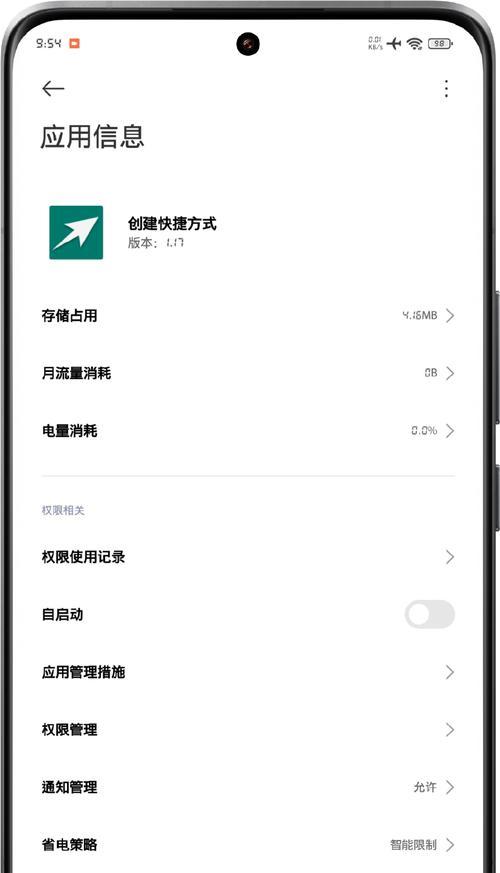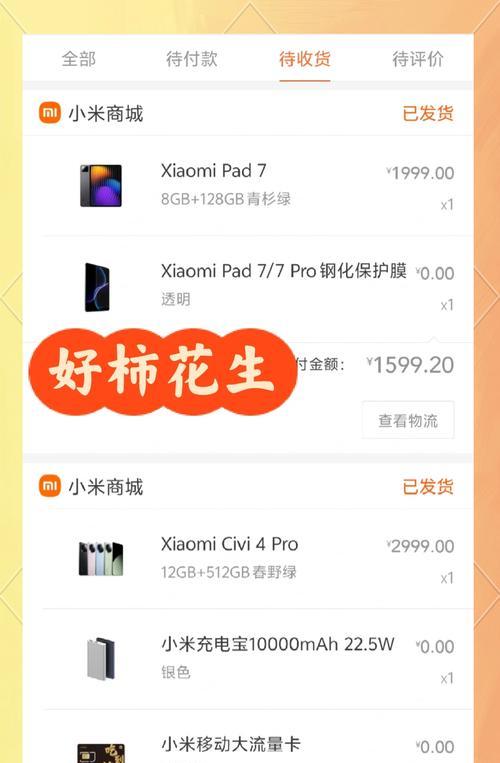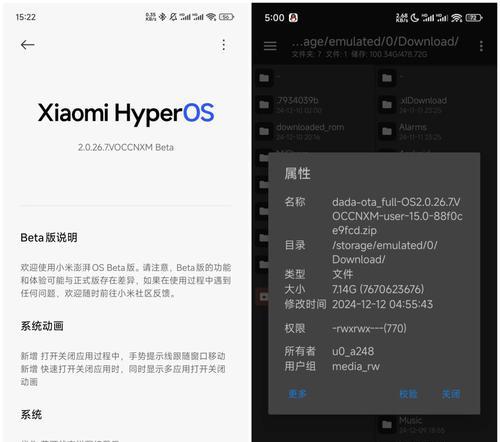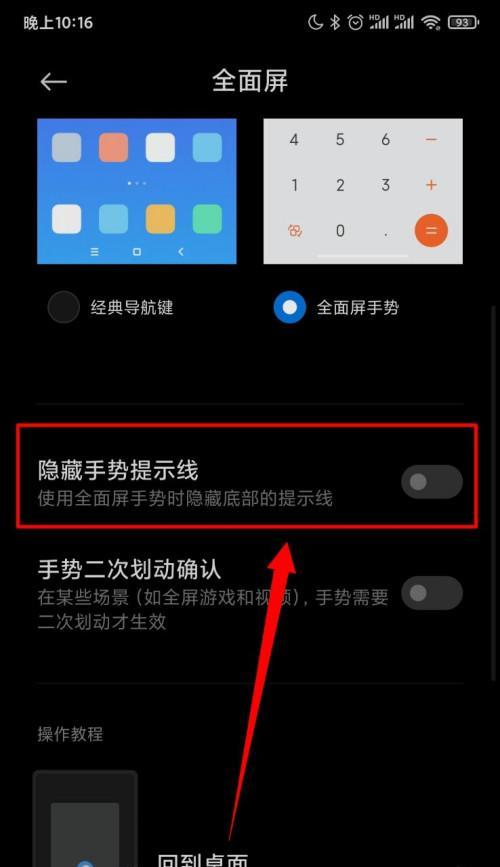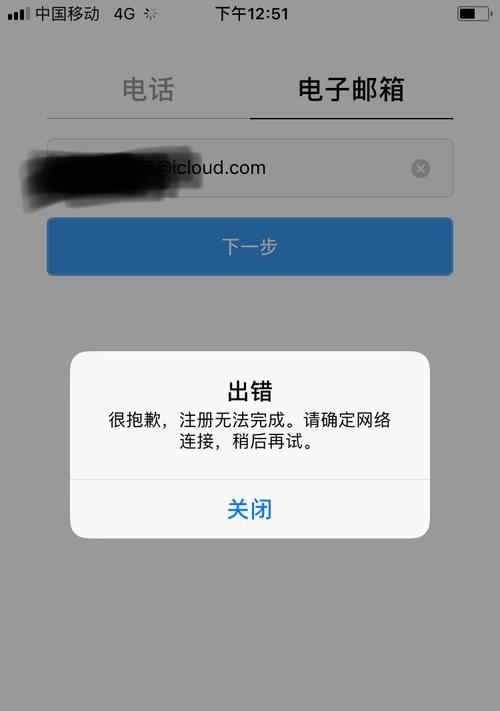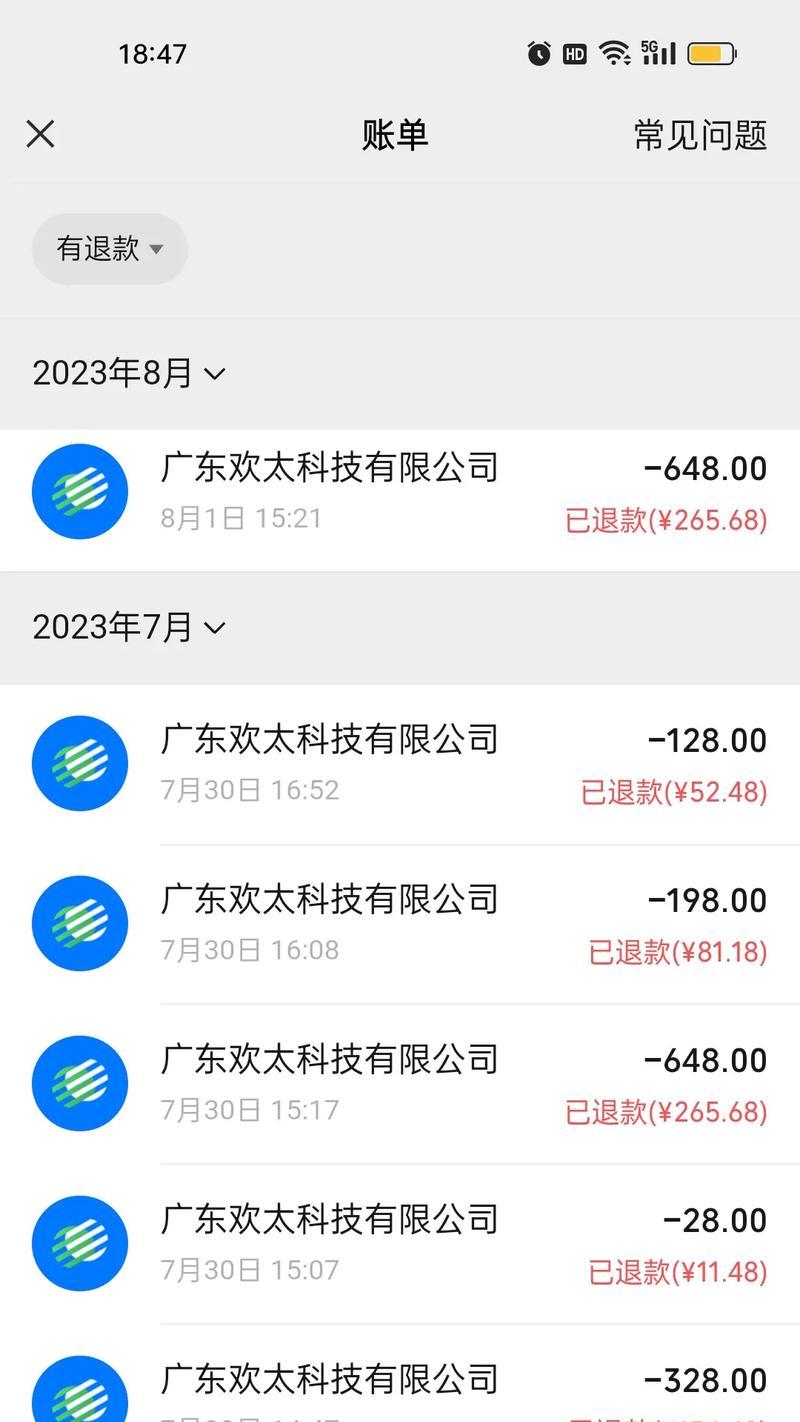小米手机12频繁卡屏如何解决?
随着科技的发展,智能手机已经成为我们日常生活的一部分。小米手机作为国产品牌中的佼佼者,一直以其高性能和亲民价格获得广泛好评。然而,即使是高端机型如小米手机12,有时也会遇到卡屏等故障问题。本文将对小米手机12频繁卡屏的解决方法进行深入探讨,并提供一些实用的技巧和步骤,帮助用户轻松应对这一问题。
一、了解小米手机12卡屏的常见原因
在开始解决卡屏问题之前,我们需要了解导致卡屏的常见原因。小米手机12卡屏可能是由于以下几个因素造成的:
系统软件问题:系统更新不完全或存在bug导致卡顿。
应用软件冲突:某些应用软件不兼容或存在冲突。
硬件故障:手机硬件损坏或老化。
内存不足:运行内存被占用过多,没有足够空间供新程序运行。
缓存数据过多:长时间不清理缓存导致系统速度下降。
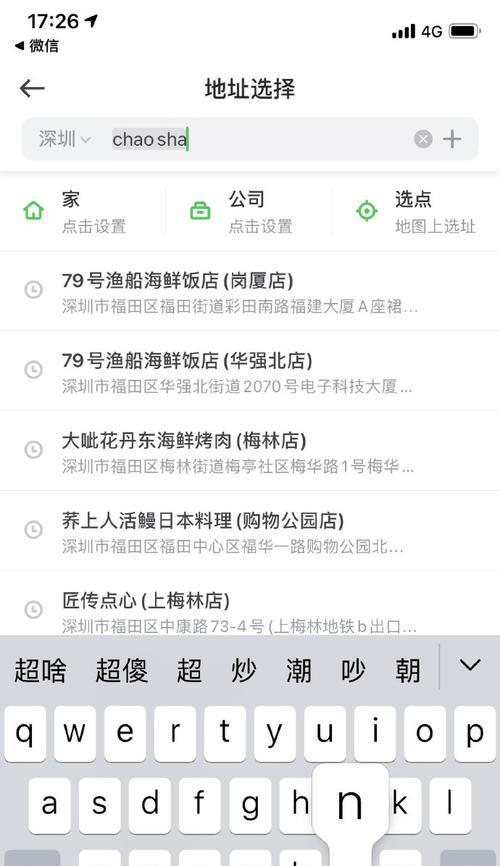
二、系统软件方面的解决方法
我们需要考虑的是系统软件可能存在的问题。小米手机12的用户可以尝试以下步骤来排查和解决问题:
1.重启手机
大多数轻微卡屏问题可以通过简单的重启来解决。长按电源键,选择“重启”选项,让手机重新启动以清理内存并关闭所有后台程序。
2.检查系统更新
前往设置>我的设备>全部参数>MIUI版本,检查并安装系统更新。最新的系统更新通常包括性能改进和已知问题的修复。
3.清理内存
定期清理运行内存可以提高手机性能。在安全中心,使用一键清理功能,关闭不必要的后台应用。
4.恢复出厂设置
如果以上步骤无效,备份数据后,考虑恢复出厂设置来解决系统软件层面的问题。操作路径为设置>额外设置>备份和重置>恢复出厂设置。
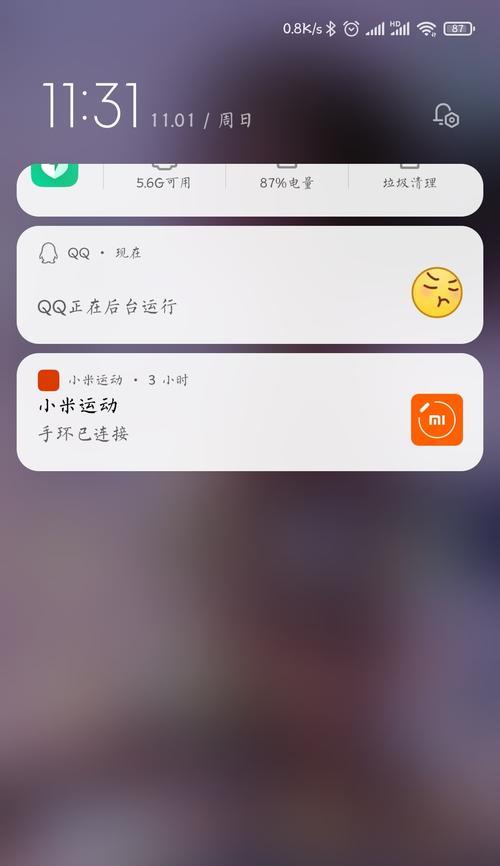
三、应用软件层面的优化措施
解决完系统软件问题后,我们还应关注应用软件层面的优化措施:
1.卸载或更新冲突应用
检查最近安装的应用是否有不兼容或导致系统卡顿的情况。尝试卸载或更新这些应用,并观察手机表现。
2.管理应用权限
适当管理应用的权限设置,防止某些应用过度占用系统资源。
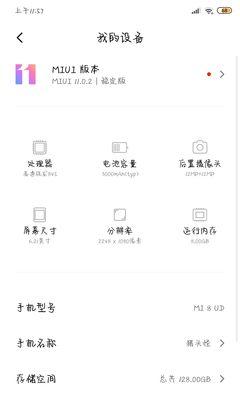
四、硬件检查与解决方法
当软件层面的解决方案不起作用时,可能是硬件出现了问题。硬件问题通常需要专业的维修或更换部件。
1.检查屏幕和主板
如果卡屏伴随屏幕显示异常或触控失灵,可能需要检查屏幕和主板。
2.联系官方维修服务
遇到硬件问题建议联系小米官方维修服务,确保能够获得准确的诊断和专业的维修建议。
五、深度清理缓存与优化存储
深度清理缓存数据和优化存储空间对于提高手机性能至关重要。
1.清理应用缓存
进入设置>应用管理>选择相应的应用>清除缓存。
2.存储空间优化
在设置>存储空间中,可以清理不必要的文件,比如大型文件、重复文件和无用的文档,释放更多空间。
六、用户操作误区与预防措施
了解卡屏问题后,我们还应避免一些可能导致卡屏的用户操作误区:
避免同时运行大量应用:这会占用过多的系统资源。
定期进行系统和应用更新:保持软件最新状态。
避免安装来源不明的应用:以防手机感染病毒或恶意软件。
七、结语
综合以上内容,小米手机12频繁卡屏的问题往往可以通过细心的检查和适当的措施得到解决。无论是软件问题还是硬件问题,按照本文所提供的方法,您都可以逐步排查和修复,从而恢复小米手机12的流畅使用体验。若问题持续存在,建议及时联系小米官方或专业的手机维修点,以获得进一步的帮助。希望本文能为遇到类似困扰的用户带来帮助,并提升您使用小米手机12的满意度。
版权声明:本文内容由互联网用户自发贡献,该文观点仅代表作者本人。本站仅提供信息存储空间服务,不拥有所有权,不承担相关法律责任。如发现本站有涉嫌抄袭侵权/违法违规的内容, 请发送邮件至 3561739510@qq.com 举报,一经查实,本站将立刻删除。
- 站长推荐
-
-

小米手机智能充电保护,让电池更持久(教你如何开启小米手机的智能充电保护功能)
-

手机移动数据网速慢的解决方法(如何提升手机移动数据网速)
-

如何解除苹果手机的运营商锁(简单教你解锁苹果手机)
-

电视信号源消失了,怎么办(应对电视信号源失联的常见问题和解决方法)
-

解决飞利浦咖啡机的常见故障(咖啡机故障排除指南)
-

四芯网线水晶头接法详解(四芯网线水晶头接法步骤图解与注意事项)
-

解决电脑打印机加了墨水后无法正常工作的问题(墨水添加后打印机故障的排除方法)
-

欧派壁挂炉常见故障及解决方法(为您解决欧派壁挂炉故障问题)
-

解决打印机用户干预问题的有效方法(提高打印机效率)
-

冰箱门不吸的原因及检修方法(探索冰箱门密封问题)
-
- 热门tag
- 标签列表
- 友情链接